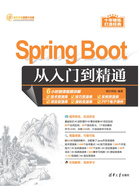
3.3 为Spring Boot项目添加依赖
在Spring Boot项目开发的过程中,有些依赖需要程序开发人员手动添加。因为本书把Maven作为项目构建工具,所以本节将对如何手动为Maven项目添加依赖进行讲解。
3.3.1 在pom.xml文件中添加依赖
pom.xml是Maven构建项目的核心配置文件,程序开发人员可以在此文件中为项目添加新的依赖,新的依赖将被添加到<dependencies>标签的子标签中,添加依赖的格式如下:
<dependency>
<groupId>所属团队</groupId>
<artifactId>项目ID</artifactId>
<version>版本号</version>
<scope>使用范围(可选)</scope>
</dependency>
注意
在pom.xml文件中,<dependency>标签是<dependencies>标签的子标签。
例如,Spring Boot项目自带的Web依赖和JUnit单元测试依赖在pom.xml中填写的位置如图3.11所示。程序开发人员只需要仿照这种格式在<dependencies>标签内部添加其他依赖,然后保存pom.xml文件,Maven就会自动下载依赖中的jar文件并自动引入项目中。
在pom.xml文件中添加依赖有两点要注意的事项。
(1)直接在pom.xml文件中粘贴文本很有可能会将原文本的格式粘贴进来,Maven无法自动忽略这些格式或其他非法字符,这会导致pom.xml校验错误。如果出现了莫名其妙的校验错误,程序开发人员需要使用Ctrl+Z快捷键撤回粘贴的内容。如果撤回之后仍然有校验错误,可以尝试重启Eclipse。
为了避免出现非法字符的问题,建议读者使用Eclipse自带的添加依赖的功能。在pom.xml的代码对话框下方找到Dependencies分页标签,位置如图3.12所示。
在新的界面中单击左侧的Add按钮来添加依赖,位置如图3.13所示。

图3.11 Spring Boot自带的依赖及其填写的位置

图3.12 Dependencies分页标签的位置

图3.13 单击Add按钮添加以依赖
在弹出的窗体中填写XML格式中的Group Id、Artifact Id和Version这3个值,Scope若无特殊要求,采用默认选择即可。填写完之后单击底部的OK按钮,界面如图3.14所示。

图3.14 填写依赖内容
正确填写所有内容之后,就可以在左侧一栏看到新添加的依赖,效果如图3.15所示。但此时Eclipse尚未保存pom.xml文件,程序开发人员需要主动保存(按Ctrl+S快捷键)才能让Maven开始下载依赖的jar文件。

图3.15 可以看到新添加的依赖,但pom.xml文件尚未保存
(2)程序开发人员添加依赖之后,pom.xml有可能会报一些类似于“添加失败”“无法识别”等的错误,这些错误可能是Maven项目没有自动更新引起的,程序开发人员只需要在项目上单击鼠标右键,依次选择Maven/Update Project菜单手动更新项目,操作如图3.16所示。更新完之后错误就消失了。

图3.16 用于手动更新Maven项目的菜单
3.3.2 如何查找依赖的版本号
如果程序开发人员不知道依赖的ID和版本,可以到MVNrepository或阿里云云效Maven中去查找。
(1)MVNrepository的官网地址为https://mvnrepository.com/,查询结果如图3.17所示。

图3.17 到MVNrepository中查找Maven依赖
(2)阿里云云效Maven虽然不会直接显示XML文本,但可以看到groupId、artifactId和version这3个值,效果如图3.18所示。

图3.18 到阿里云云效Maven中查找Maven依赖